
Toshi
Photoshopを使っている時に、フリーズして使えなくなったことはありませんか?そんな時の、対処方法を解説します。
今回解説していく内容は以下です!
本記事の内容
・Photoshopがフリーズした時の対処法
・関連記事
・関連記事
Photoshopがフリーズした時の対処法
Photoshopがフリーズして使えなくなった時、Photoshopを強制終了 < パソコンを再起動 で使えるようになることもありますが、実は以下のショートカットキーで解決することができます。
Photoshopを起動する時に Command⌘ + Option(alt) + Shift を押しましょう。
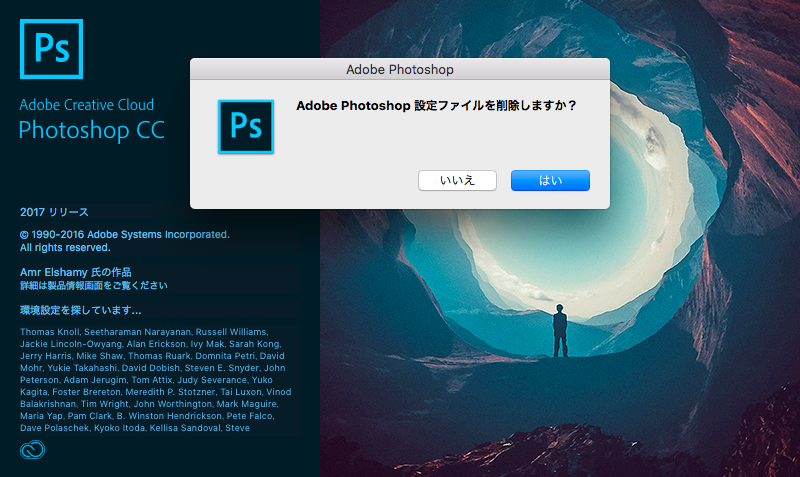
Adobe Photoshop 設定ファイルを削除しますか?っとでてくるので「はい」を押せばOKです。
関連記事
Photoshopの使い方をまとめているので、よければこの記事もご覧ください!
まとめ

Toshi
いかがでしたか?フリーズしたらぜひ、Command⌘ + 0ption(alt) + Shift で解決しましょう!ちなみにこれはMacのコマンドでWindowsのコマンドは Ctrl + Alt + Shift となります。


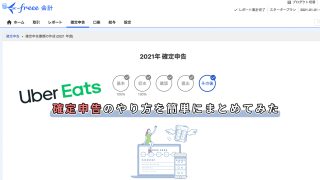










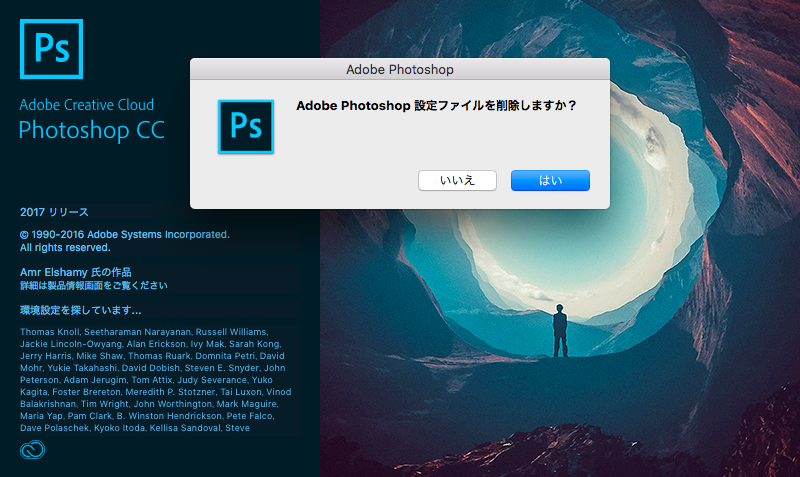


コメント
フリーズして対処したが、動かない
どうすればいい